|
TOP ZANE 5
VERSION FRANÇAISE

Mineko je te remercie de me permettre de traduire tes tutoriels en français.
Le site est fermé

Ce tutoriel a été créé avec CorelX6, mais il peut également être exécuté avec les autres versions.
Suivant la version utilisée, vous pouvez obtenir des résultats différents.
Depuis la version X4, la fonction Image>Miroir a été remplacée par Image>Renverser horizontalement,
et Image>Renverser avec Image>Renverser verticalement.
Dans les versions X5 et X6, les fonctions ont été améliorées par la mise à disposition du menu Objets.
Dans la nouvelle version X7, nous avons à nouveau Miroir et Renverser, mais avec nouvelles différences.
Voir le details à ce sujet ici
Certaines dénominations ont changées entre les versions de PSP.
Les plus frequentes dénominations utilisées:

Traduzione italiana/traduction italienne qui/ici
Vos versions/le vostre versioni qui/ici

Nécessaire pour réaliser ce tutoriel:
Matériel ici
Les tubes utilisés sont de AnaRidzi e LuzCristina.
Modules Externes.
consulter, si nécessaire, ma section de filtre ici
FM Tile Tools - Blend Emboss, Distortion Carve 3 qui
Mura's Meister - Tone qui
Flaming Pear - Flood qui
Xero - Clarity qui

Ouvrir le masque dans PSP et le minimiser avec le reste du matériel.
1. Placer en avant plan une couleur n'importe quelle.
Ouvrir une nouvelle image transparente 1024 x 600 pixels,
et remplir  avec la couleur. avec la couleur.
2. Effets>Modules Externes>FM Tile Tools - Distortion Carve 3, par défaut.
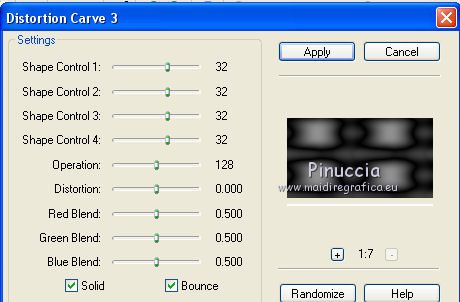
3. Presser la touche K pour activer l'Outil Sélectionner 
avec PSP 9 la touche D pour activer l'Outil Déformation 
en mode Échelle  , ,
pousser les noeuds centraux pour réduire la figure entra 200 et 300 pixels.
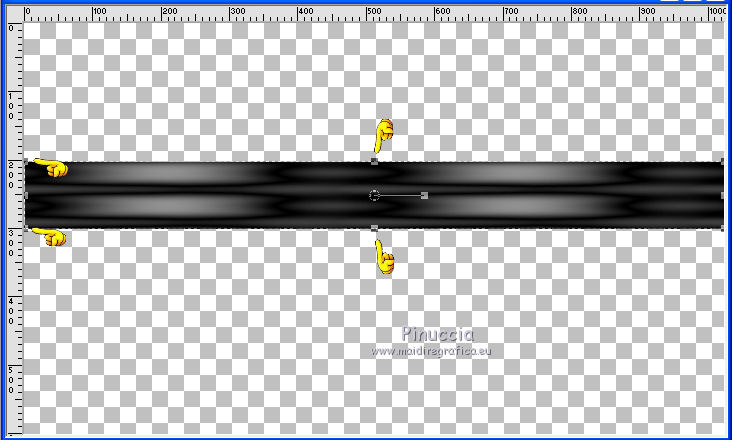
4. Réglage>Teinte et Saturation>Teinte/Saturation/Luminosité.
régler en fonction de vos couleurs

5. Effets>Effets de distorsion>Vagues.

6. Activer l'Outil Grille déformante 
avec ces paramètres.

pousser le premier noeud à gauche vers le haut, jusqu'à 100 pixels
cliquer Appliquer 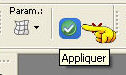 pour appliquer la distorsion. pour appliquer la distorsion.
 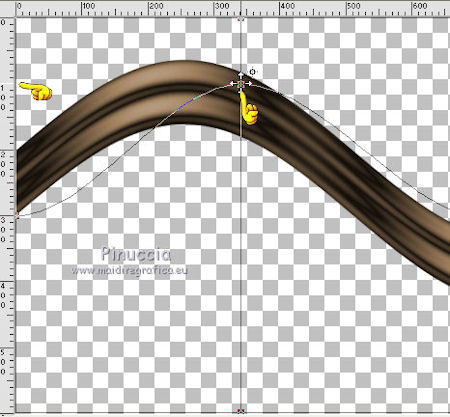
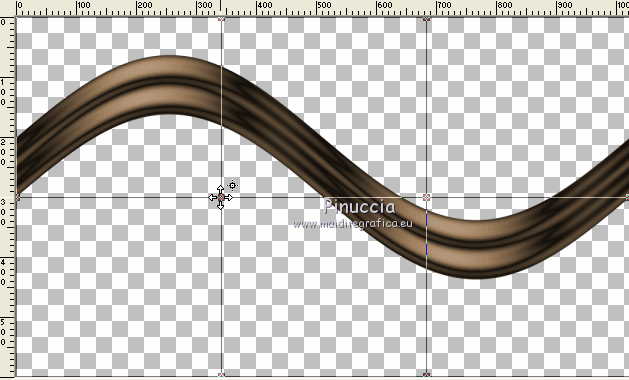
7. Image>Renverser.
8. Activer l'outil Pinceau déformant 
avec ces paramètres (torsion droite)

Placer le curseur comme ci-dessous
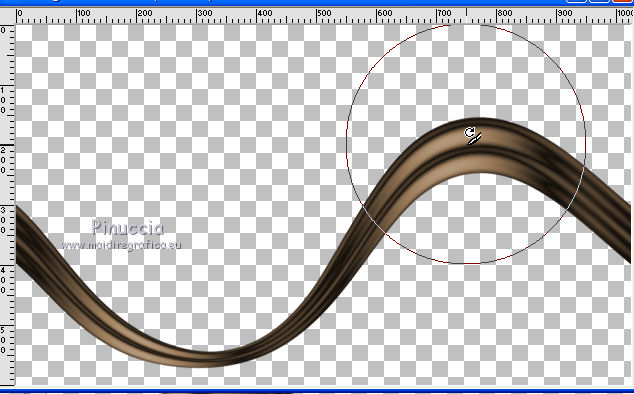
tenir pressé la touche du souris et tourner la figure 4 fois, comme ci-dessous
(voir aussi l'animation).
Enfin, cliquer sur Appliquer 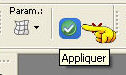 pour terminer l'application. pour terminer l'application.
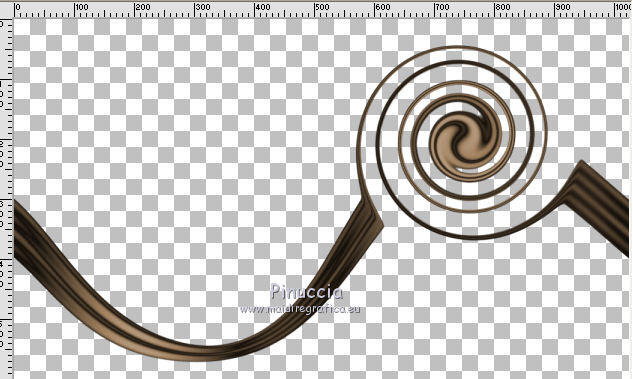
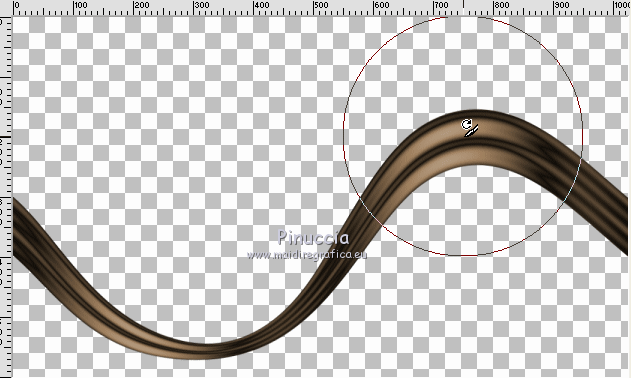
9. Image>Renverser.
10. Image>Taille du support - 1024 x 670 pixels.
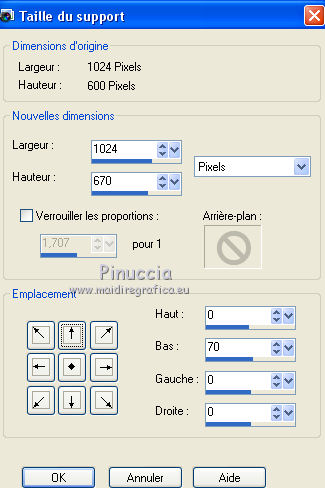
11. Activer le tube du paysage - Édition>Copier.
Revenir sur votre travail et Édition>Coller comme nouveau calque.
Déplacer  le tube à gauche. le tube à gauche.
12. Calques>Dupliquer.
Image>Miroir.
13. Effets>Modules Externes>Flaming Pear - Flood - avec une couleur claire de l'image.
Pour l'exemple #a6886c.

14. Calques>Nouveau calque de masque>A partir d'une image.
Ouvrir le menu deroulant sous la fenêtre d'origine et vous verrez la liste des images ouverts.
Charger le masque maskgradw.

Calques>Fusionner>Fusionner le groupe.
Calques>Fusionner>Fusionner le calque de dessous.
Calques>Agencer>Déplacer vers le bas.
15. Effets>Modules Externes>FM Tile Tools - Blend Emboss, par défaut.

16. Effets>Modules Externes>Xero - Clarity.
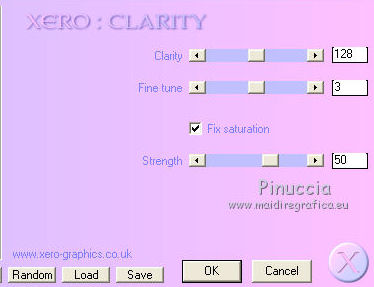
17. Vous positionner sur le calque Raster 1.
Effets>Effets 3D>Ombre portée, couleur noire.

18. Calques>Dupliquer.
19. Presser K/D pour activer l'outil Sélectionner  /Déformation /Déformation 
en mode Échelle  , ,
pousser le noeud central jusqu'à 500 pixels.

Réduire l'opacité de ce calque à 70%.
20. Activer le tube de la femme - Édition>Copier.
Revenir sur votre travail et Édition>Coller comme nouveau calque.
21. Effets>Effets 3D>Ombre portée, couleur noire.

22. Calques>Nouveau calque raster.
Remplir  avec une couleur claire à choix. avec une couleur claire à choix.
Calques>Agencer>Placer en bas de la pile.
23. Calques>Fusionner>Tous.
24. Image>Ajouter des bordures, 2 pixels, symétrique, avec une couleur foncée.
Image>Ajouter des bordures, 25 pixels, symétrique, avec une couleur claire.
25. Activer l'outil Baguette magique 
et cliquer sur le bord de 25 pixel pour le sélectionner.
26. Effets>Modules Externes>Mura's Meister - Tone.
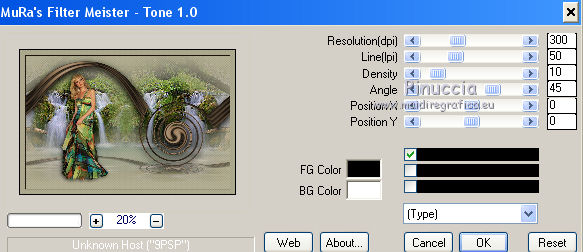
27. Sélections>Inverser.
Effets>Effets 3D>Ombre portée, couleur noire.

Répéter Ombre portée, mais avec vertical et horizontal à -5.
Sélections>Désélectionner tout.
28. Signer votre travail.
29. Image>Ajouter des bordures, 3 pixels, symétrique, avec une couleur foncée.
30. Image>Redimensionner, à 1024 pixels de largeur, redimensionner tous le calques coché.
Réglage>Netteté>Netteté.
Enregistrer en jpg.

Si vous avez des problèmes, ou des doutes, ou vous trouvez un link modifié, ou seulement pour me dire que ce tutoriel vous a plu, vous pouvez m'écrire.
20 Juillet 2014
|


